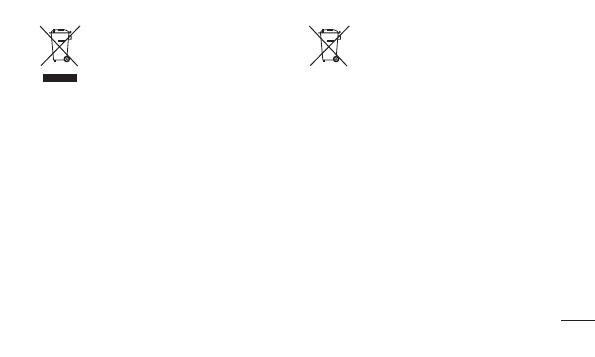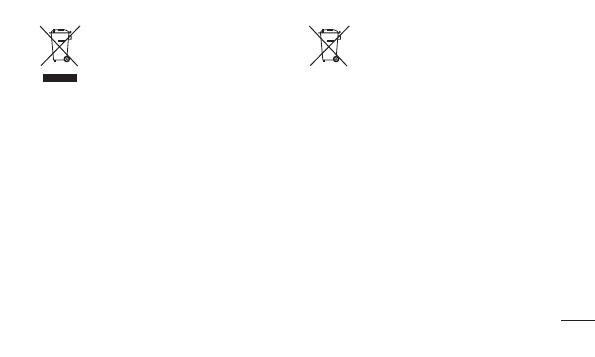
19
Uw oude toestel wegdoen
1Alshetsymboolmetdedoorgekruisteverrijdbare
afvalbakopeenproductstaat,betekentditdat
hetproductvaltonderdeEuropeseRichtlijn
2002/96/EC.
2Elektrischeenelektronischeproductenmogen
nietwordenmeegegevenmethethuishoudelijk
afval,maarmoetenwordeningeleverdbijspeciale
inzamelingspuntendiedoordelokaleoflandelijke
overheidzijnaangewezen.
3Decorrecteverwijderingvanuwoudetoestel
helptnegatievegevolgenvoorhetmilieuende
menselijkegezondheidvoorkomen.
4Wiltumeerinformatieoverdeverwijderingvan
uwoudetoestel?Neemdancontactopmetuw
gemeente,deafvalophaaldienstofdewinkelwaaru
hetproducthebtgekocht.
Batterijen/accu's wegdoen
1Alshetsymboolmetdedoorgekruisteverrijdbare
afvalbakopdebatterijen/accu'svanuwproduct
staat,betekentditdatdezeproductenvallenonder
deEuropeseRichtlijn2006/66/EC.
2Ditsymboolkanwordengebruiktincombinatiemet
chemischesymbolenvoorkwik(Hg),cadmium(Cd)
oflood(Pb)alsdebatterijmeerdan0,0005%kwik,
0,002%cadmiumof0,004%loodbevat.
3Allebatterijen/accu'smogennietworden
meegegevenmethethuishoudelijkafval,
maarmoetenwordeningeleverdbijspeciale
inzamelingspuntendiedoordelokaleoflandelijke
overheidzijnaangewezen.
4Decorrecteverwijderingvanuwoudebatterijen/
accu'shelptnegatievegevolgenvoorhetmilieuen
degezondheidvanmensendiervoorkomen.
5Wiltumeerinformatieoverdeverwijderingvanuw
oudebatterijen/accu's?Neemdancontactopmet
deplaatselijkeautoriteiten,deafvalophaaldienstof
dewinkelwaaruhetproducthebtgekocht.